티스토리 뷰
목차
오토캐드는 도면 설계 프로그램으로 설계, 건축 분야에서 많이 사용됩니다. 오토캐드 뷰어를 다운로드하시면 DWG, DXF, DWS, DXF 등 확장자 파일을 열어볼 수 있습니다. 오토캐드 뷰어 무료로 다운로드할 수 있는 방법을 소개합니다.
오토캐드 뷰어 다운로드
단순히 도면 열람을 확인한다면 오토캐드 뷰어를 다운로드하셔서 간편하게 사용하실 수 있습니다. 해당 뷰어는 오토데스크 코리아 홈페이지에서 다운로드하실 수 있습니다.
1. 오토데스크 코리아에서 파일 뷰어 페이지를 클릭합니다.
홈페이지 상단에서 [제품]을 선택 후, [파일 뷰어 다운로드]를 클릭합니다. 문서 열람뿐 아니라 수정까지 원하시는 분은 체험판 시작이나 소프트웨어를 다운로드하시길 바랍니다.
2. DWG True View를 다운로드합니다.
지금 다운로드를 클릭하시면 바로 다운로드하실 수 있습니다. DWG True View는 DWG, DXF 파일 형식의 문서를 열람할 수 있고 이전 버전의 오토캐드와 호환할 수 있습니다. 또한 다른 뷰어에 비해 저장 용량이 적다는 장점이 있어 설치를 진행하였습니다.

혹시 Mac을 사용하시거나 다른 확장자의 열람을 원하시면 FBX 리뷰를 선택하시고, 컴퓨터에 저장하지 않고 온라인으로 도면올 보고 편집이나 공유를 원하시면 AutoCAD Web을 선택하시길 바랍니다. 뷰어 편집기에 따라 호환하는 파일 형식, 제공하는 플랫폼과 기능이 다릅니다. 자신이 원하는 기능을 고려하여 설치하시길 바랍니다.
3. 설치프로그램을 다운로드 관리자 권한으로 실행합니다.
오토캐드 뷰어 설치 프로그램의 용량이 적어 빠르게 다운로드하실 수 있습니다. 실행을 위해 마우스 오른쪽 버튼을 누르고 관리자 권한으로 실행을 선택합니다.

4. 이용약관 동의 후 설치 위치를 지정합니다.
언어를 한국어로 바꾼 후 이용약관 동의에 체크하신 후 [다음]을 선택합니다.

설치 위치는 C드라이브 프로그램 파일에 있습니다. 옆의 버튼을 클릭하여 자신이 원하는 위치에 다운로드하실 수 있습니다.

5. 오토캐드 뷰어 설치를 진행합니다.
설치가 진행된다면 잠시 기다리면 설치가 완료됩니다. 용량이 약 1GB로 약간의 시간이 소요됩니다. 캐드 자체가 복잡하기 때문에 뷰어 프로그램의 경우도 약간의 시간이 소요됩니다. 바쁘지 않은 시간에 미리 다운로드하시는 걸 권해드립니다. 모든 설치가 완료되었다면 [Start] 버튼을 눌러서 사용할 수 있습니다.

오토캐드 뷰어 사용법
오토캐드 뷰어 다운로드가 완료되었다면 오토캐드 뷰어를 사용할 수 있습니다. 오토캐드의 경우 매월 구독료를 결제해야 하는 부담이 있기 때문에 단순히 캐드문서를 열람 용도로 사용하신다면 오토캐드 뷰어 프로그램을 설치하시는 걸 추천합니다.
1. 문서 열람
오토캐드 뷰어 사용방법은 DWG, DXF 파일의 문서를 열람할 수 있습니다. 오토캐드 구버전 파일의 문서를 열고 싶다면 메뉴에서 [DWG Converter] 기능을 활용하여 캐드 버전을 변경할 수 있습니다. 다운로드한 오토캐드 뷰어는 다양한 오토캐드 버전과 호환이 가능하므로 변환(converter)을 통하여 문서를 열람해 주세요.
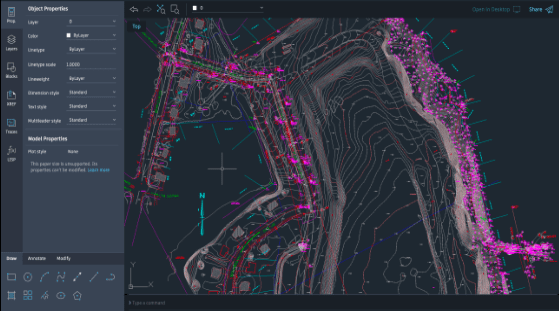
2. DWG PDF 변환
DWG를 PDF로 변환을 원하신다면 화면 인쇄 옵션에서 가능합니다. 프린터에서 Name 항목 드롭박스를 내리면 DWG To PDF 메뉴를 선택하면 변환이 가능합니다.
마치며
오토캐드 뷰어 다운로드 방법에 대해 알아보았습니다. 뷰어 프로그램은 쉽고 빠르게 문서를 열람할 수 있으며 DWG 변환이나 PDF로 변환도 가능하다는 장점이 있습니다. 또한 다른 사람과 공유 기능도 있고 출력하여 확인할 수 있으니 편리하게 작업할 수 있습니다.
< 함께 읽으면 좋은 글 >
ozd 뷰어(오즈뷰어) 다운로드 간단한 방법
OZD 뷰어는 ozd 확장자 파일을 열어볼 수 있는 전용 뷰어 프로그램입니다. 오즈 뷰어를 다운로드할 수 있는 곳을 찾지 못해 어려움을 겪고 계신 분들이 많아 알아보았습니다. OZD 뷰어를 간단하게
gkrryrkwjd.tistory.com
포토스케이프 X 무료 다운로드, 기능, 바로가기 만들기
포토스케이프는 잘 만든 사진 편집 프로그램으로 한글판을 무료로 이용할 수 있습니다. 포토스케이프 X 한글판 무료 다운로드, 설치 방법에 대해 알아보겠습니다. 포토스케이프 X 다운로드 포토
gkrryrkwjd.tistory.com

'IT' 카테고리의 다른 글
| VREW 다운로드, 브루 사용법: 유튜브 쇼츠, 동영상 제작을 간편하게! (0) | 2024.03.08 |
|---|---|
| 윈도우 무비메이커 다운로드(한글판), 초보자 사용법 (0) | 2024.03.08 |
| ozd 뷰어(오즈뷰어) 다운로드 간단한 방법 (0) | 2024.03.05 |
| 삼성 프린터 드라이버 다운로드 및 설치 '초간단' 방법 (0) | 2023.07.13 |
| HP 프린터 드라이버 다운로드 및 설치 방법 - 3분이면 끝! (0) | 2023.07.12 |

